Kako doći do popisa za čitanje u aplikaciji Microsoft Edge iPhone
Popis za čitanje uobičajena je značajka u mobilnim web preglednicima. Aplikacija Microsoft Edge na vašem iPhoneu također ima jedan i to je prikladno mjesto za spremanje članaka koje želite pročitati u budućnosti, ali trenutno možda nemaju vremena za čitanje.
Ako ste prethodno dodali stranicu na ovu namjeru, namjerno ili greškom, možda će vas zanimati gdje pronaći svoj popis za čitanje kako biste mogli vidjeti stranice koje ste tamo dodali. U našem vodiču u nastavku pokazat ćemo vam gdje možete pronaći Microsoft Edge List za čitanje na iPhoneu, a prikazat ćemo vam i nekoliko različitih načina kojima možete upravljati.
Kako pristupiti popisu za čitanje Microsoft Edgea na iPhoneu
Koraci u ovom članku izvedeni su na iPhoneu 7 Plus u iOS 11.4.2. Koristim najnoviju verziju aplikacije Microsoft Edge koja je dostupna nakon pisanja ovog članka.
1. korak: Otvorite aplikaciju Microsoft Edge .

Korak 2: Dodirnite ikonu zvjezdice u gornjem desnom kutu zaslona.
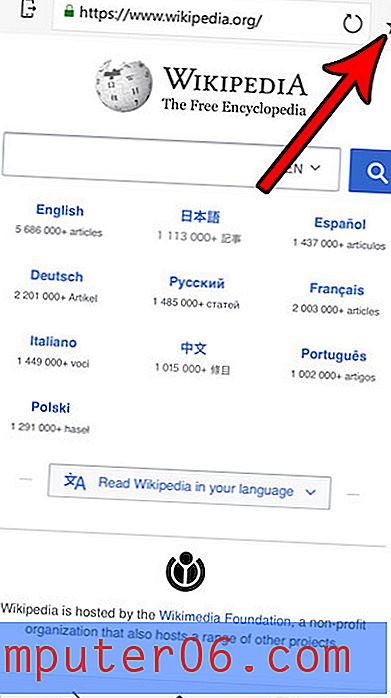
Korak 3: Odaberite karticu Popis za čitanje pri dnu zaslona.
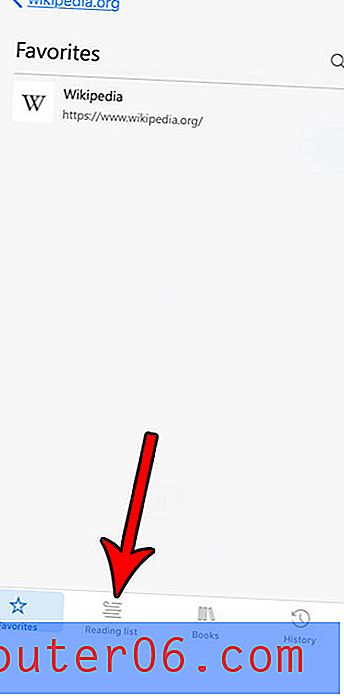
Korak 4: Dodirnite stranicu na svom popisu za čitanje da biste je prešli na nju.
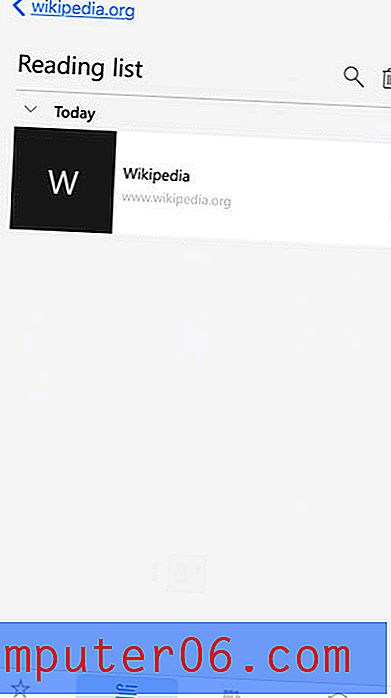
Imajte na umu da možete očistiti cijeli popis čitanja dodirom ikone smeća u gornjem desnom kutu zaslona. Također možete izbrisati pojedinačnu stranicu s ovog popisa tako da prstom povučete lijevo i dodirnete gumb Izbriši .
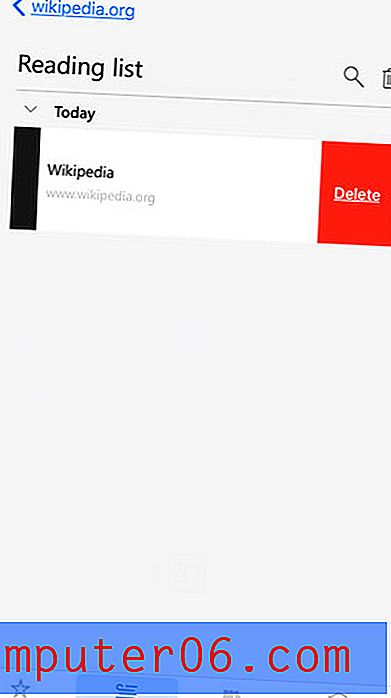
Možete dodati stranicu na svoj popis za čitanje tako da se otvorite do te stranice u pregledniku, dodirnite ikonu Izbornik (ona s tri točke) u donjem desnom kutu zaslona, a zatim dodirnete gumb Popis za čitanje koji je prikazan na slici ispod.
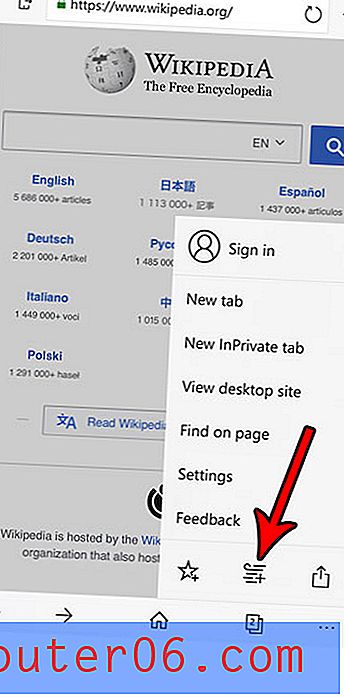
Umorni ste od svih oglasa koje vidite dok pregledavate web stranice na svom iPhoneu? Saznajte kako blokirati oglase pomoću aplikacije Microsoft Edge iPhone omogućujući jednu značajku u aplikaciji.



